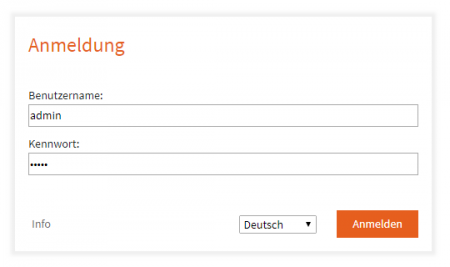Anmelden: Unterschied zwischen den Versionen
| [gesichtete Version] | [gesichtete Version] |
| Zeile 2: | Zeile 2: | ||
* Öffnen Sie [[Systemanforderungen|einen unterstützten Web Browser]]. | * Öffnen Sie [[Systemanforderungen|einen unterstützten Web Browser]]. | ||
| − | * Navigieren Sie zu <tt><nowiki>https://< | + | * Navigieren Sie zu <tt><nowiki>https://<hostname-des-mailstore-gateway-computers>:8450</nowiki></tt>. |
* Akzeptieren Sie möglicherweise auftretenden Zertifikatswarnungen Ihres Web Browsers, wenn ein selbst-signiertes Zertifikat verwendet wird. | * Akzeptieren Sie möglicherweise auftretenden Zertifikatswarnungen Ihres Web Browsers, wenn ein selbst-signiertes Zertifikat verwendet wird. | ||
*: [[Datei:MailStore_Gateway_Login.png|center|450px]] | *: [[Datei:MailStore_Gateway_Login.png|center|450px]] | ||
Aktuelle Version vom 16. Juli 2020, 15:28 Uhr
Um sich an der MailStore Gateway Management Console anzumelden, folgen Sie diesen Anweisungen:
- Öffnen Sie einen unterstützten Web Browser.
- Navigieren Sie zu https://<hostname-des-mailstore-gateway-computers>:8450.
- Akzeptieren Sie möglicherweise auftretenden Zertifikatswarnungen Ihres Web Browsers, wenn ein selbst-signiertes Zertifikat verwendet wird.
- Tragen Sie admin in das Feld Benutzername ein.
- Geben Sie in das Kennwort-Feld das entsprechende Kennwort des admin-Benutzers ein. Bei der ersten Anmeldung lautet das Kennwort admin. Nach der ersten Anmeldung wird automatisch ein neues, zufälliges und sicheres Kennwort generiert.
- Klicken Sie auf Anmelden um fortzufahren.